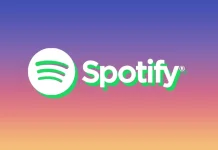Tietokonehiiri ja näppäimistö ovat jokaisen tietokoneen välttämätön laite. Tämä on kätevin tapa työskennellä tällä laitteella. Jotkin tehtävät saattavat kuitenkin vaatia lisänäppäimistön liittämistä. Sinun on esimerkiksi ohjattava tietokonetta mistä tahansa huoneesta langattoman lisänäppäimistön avulla, tai käytät toista näppäimistöä pelejä pelatessasi pelihetkien tallentamiseen tai suoratoiston aikana lisäominaisuuksien käyttämiseen. Seuraavassa esitellään muutamia tapoja, joilla voit liittää useita näppäimistöjä samanaikaisesti ja työskennellä niiden kanssa.
Liitä molemmat näppäimistöt tai hiiret suoraan
Windows voi käyttää useita näppäimistöjä tai hiiriä samanaikaisesti. Sinun tarvitsee vain liittää laitteet tietokoneeseen USB-portin tai Bluetoothin kautta. Windows käynnistää tarvittavat ajurit, ja voit kirjoittaa tai ohjata kursoria kahdella näppäimistöllä tai hiirellä samanaikaisesti. Jos haluat nähdä kaikki liitetyt laitteet, sinun on mentävä kohtaan Asetukset > Laitteet > Bluetooth ja muut laitteet, täällä muuttamasi asetukset sovelletaan kaikkiin liitettyihin laitteisiin kerralla.
Yhdistä näppäimistö Logitech Unifying Receiverin avulla
Logitech on yksi maailman suurimmista PC-laitevalmistajista. Lähes jokaisella on yksi tai toinen heidän laitteistaan. Jos sinulla on tällainen laite, voit ostaa Logitechin kehittämän erityisen vastaanottimen. Joka sinun täytyy liittää USB-porttiisi, ja voit liittää siihen kaikki tarvitsemasi tietokoneen oheislaitteet. Mutta sen on oltava Logitechin valmistama, se on hyvä ratkaisu, jos olet tämän yrityksen fani.
Ohjaa kahta kursoria kahdella hiirellä käyttämällä kolmannen osapuolen sovellusta.
Sisäänrakennetun Windows-ominaisuuden ansiosta voit käyttää kahta laitetta, mutta ne toimivat aina pareittain. Ja jos tarvitset kaksi eri kursoria, kolmannen osapuolen sovellukset voivat auttaa.
MouseMuxin käyttäminen
MouseMux on sovellus, jonka avulla voit määrittää jokaiselle hiirelle tai näppäimistölle eri käyttäjän. Kun liität hiiren tai näppäimistön ja käytät sitä ensimmäistä kertaa, sovellus määrittää laitteen oikealle käyttäjälle. Profiilin siluetti muuttuu tällöin oranssiksi. Kun olet liittänyt laitteet, mutta et käytä niitä, siluetti on musta. Ohjelma tarjoaa 3 ohjaustilaa:
- Natiivitila on sama kuin Windows-tila, jolloin kaikkia näppäimistöjä tai hiiriä käytetään vuorotellen.
- Vaihdetun syötön ansiosta jokaisella käyttäjällä on erilainen kursorin väri, ja kukin voi vetää ikkunoita ja kirjoittaa niiden sisällä omalla näppäimistöllään muista käyttäjistä riippumatta. Rajoituksia on olemassa, esimerkiksi eri ikkunoiden sisällä ei voi napsauttaa mitään samanaikaisesti.
- Multiplex-tila – poistaa kaikki Switched-tulon rajoitukset. Tässä tilassa useat käyttäjät voivat työskennellä useissa sovelluksissa samanaikaisesti. Kun napsautat sovelluksen ikkunaa, sinusta tulee kyseisen sovelluksen ”omistaja”. Huomaa, että tämä on kokeilutila ja virheitä voi esiintyä. Jos sovellus ei vastaa, sulje se näppäimistön pikanäppäimillä Ctrl + ALT + F12.
Voit ladata sen täältä.
TeamViewerin käyttäminen toisesta tietokoneesta
Toinen tapa käyttää tehokkaasti kahta laitekokonaisuutta, jos sinulla on toinen tietokone, on TeamViewer-sovellus. Tätä varten sinun on tehtävä näin:
- Lataa ja asenna ohjelma tietokoneellesi ja toiseen tietokoneeseen.
- Käynnistämisen jälkeen kentät ’Tunnuksesi’ ja ’Salasana’ ovat käytettävissäsi. Syötä ’Your ID’ -kentän tiedot ’Partner ID’ -kenttään toisella tietokoneella.
- Kun olet painanut Connect-painiketta, sinulta kysytään salasana, jonka otat Password-kentästä.
- Jos haluat nähdä kaksi kursoria, sinun on myös mentävä välilehdelle Ekstrat > Asetukset > Kauko-ohjaus ja ruksattava ruutu kohtaan Näytä kumppanisi kursori.
Tällä menetelmällä et voi suorittaa toimintoja itsenäisesti kuten MouseMuxissa, mutta sen avulla kaksi henkilöä voi ohjata kursoreita samalla näytöllä samanaikaisesti. Internet-yhteydestäsi riippuen hiiren liikkeet voivat olla hieman hitaita ja viivästyneitä.
Voit ladata sen täältä.
Yhteistyöohjelmisto
Tarpeistasi riippuen et ehkä tarvitse kahta hiirtä tai näppäimistöä tietokoneeseen. Jos tehtävässäsi on esimerkiksi se, että useat ihmiset työskentelevät samanaikaisesti tekstin parissa, hyvä ratkaisu olisi työskennellä Google Docs tai OneNote -ohjelman kautta. Näissä palveluissa jokainen käyttää henkilökohtaista tietokonettaan, mutta työskentelee samalla kaikkien tarvitsemien asiakirjojen parissa.